**安装步骤:**
1.注册简道云账号
2.在简道云中搭建应用
3.微信企业号授权安装
4.同步企业号的通讯录
5.微信号访问应用
6.企业号PC端登陆
7.相关问题
**步骤详解:**
1\. 注册简道云账号
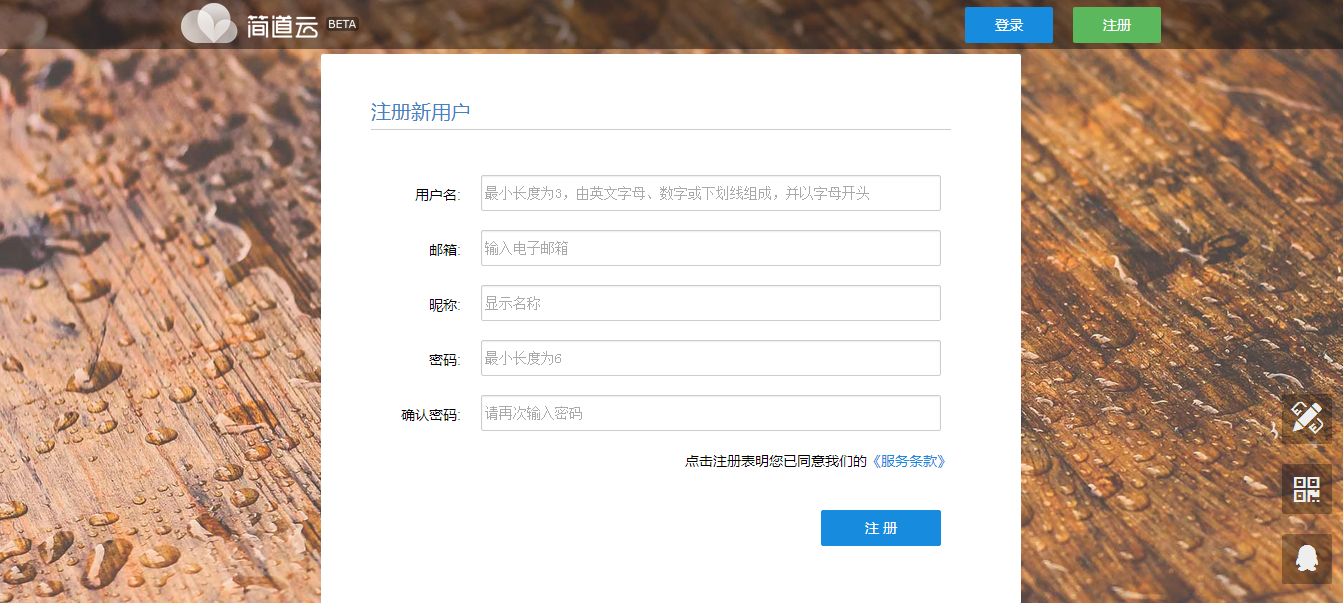
2\. 在简道云中搭建应用
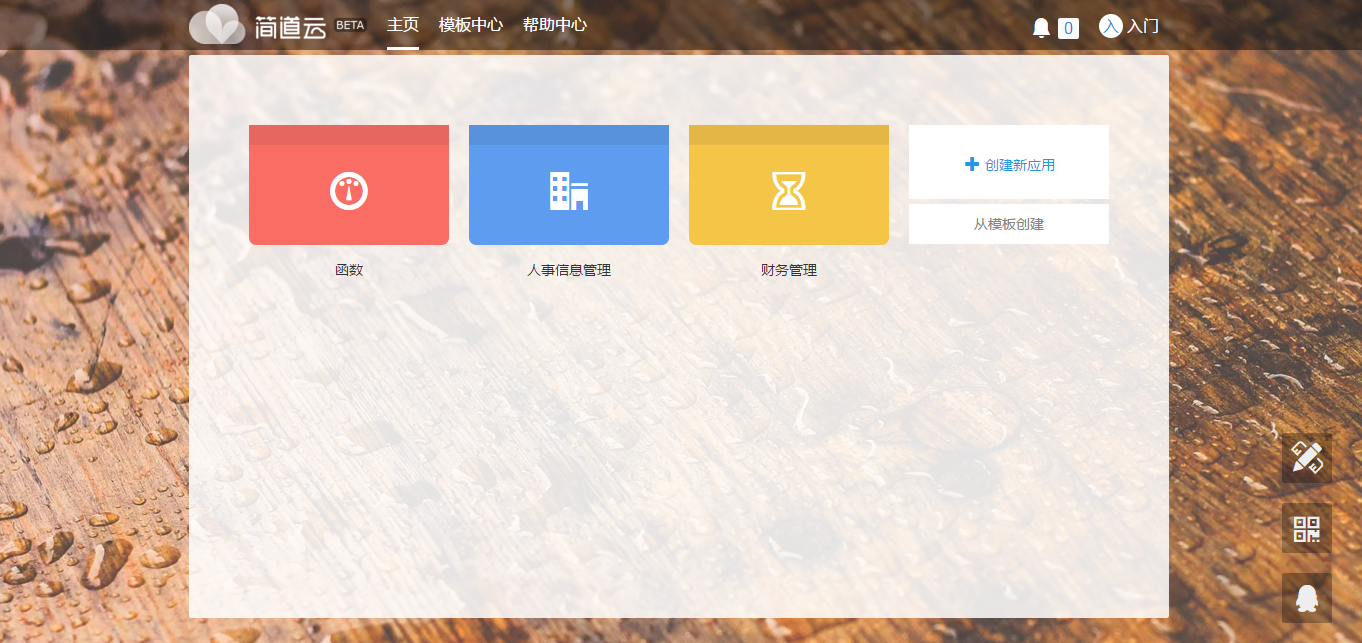
3\. 微信企业号授权安装
(1)进入账号设置,点击“微信企业号安装授权登陆”。
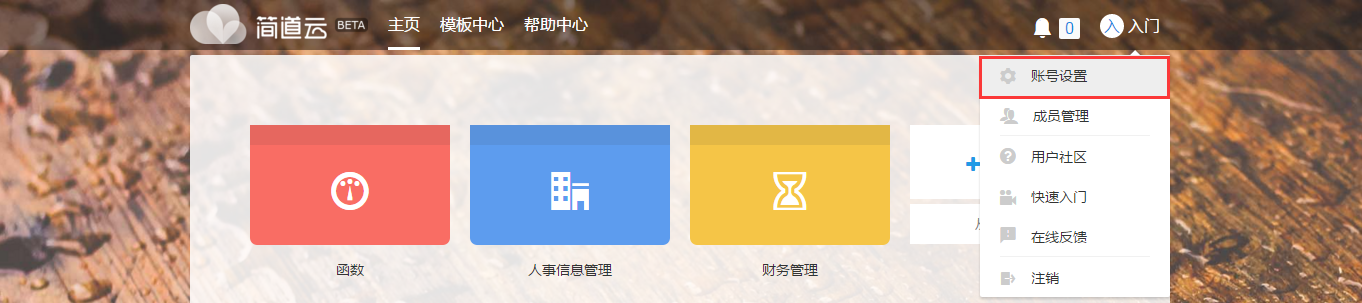

(2)管理员扫描二维码登陆。

(3)授权应用。设置“通讯录管理权限”,一定要选择**根目录**,就是最上面的那个。设置可见范围,该范围的成员便可在移动端查看该应用。


(4)点击“授权托管”,授权完成。
4\. 同步企业号的通讯录
授权完成后,回到简道云界面,点击昵称进入成员管理,可以看到企业号中的通讯录被自动同步过来了。
如果企业号中的成员发生改变,点击“同步成员”即可。

如果想解除绑定,点击此页面上的“解除绑定”。
5\. 微信号访问应用
**注意:**简道云托管过程中最容易出问题的就是这里。部分用户会有疑问:我已经托管了,为何看不到任何应用。这里要说明的是,简道云的应用涉及到严格的权限控制,做好一个应用或一个页面以后,要共享给指定成员,他才可以看见。而在托管过程中,企业号管理员的微信号作为一个独立的账号,与简道云管理员账号没有关联,因此要在简道云中,将应用共享给自己的微信号。
设置方法:编辑应用页面,点击“应用设置”,选择页面共享,点击要共享的页面,右侧选择成员或分组,保存即可。

6\. PC端登陆简道云
托管在微信企业号上的简道云,与企业号公用一个账号体系,一般情况下都是在微信上进行操作。同时一些用户有在PC端登陆简道云进行数据收集和处理的需求,我们为此开放了微信用户的PC端访问权限。设置非常简单,具体如下:
点击昵称>账号设置

绑定了微信号的简道云账号,账号模式将自动变为“企业模式”。“企业模式”的含义是,“企业号模式”,托管后自动变更。另一种模式为“公共模式”,初次托管到微信企业号的简道云账号,需要注销并重新登陆,“公共模式”才会自动变更为“企业模式”。
下一步添加企业账号URL,为自定义的链接地址。只要把链接地址发给成员,成员打开链接后会看到一个二维码,微信扫描即可登陆。

当然用来扫描的微信号,必须有权限访问该企业号。而且登录的是成员自己的账号,只能看到管理员共享给他的页面。
7\. 相关问题
**(1)同步成员失败**
则需要重新托管。
(1)进入企业号后台,取消托管,删除简道云;
(2)进入简道云成员设置,解除绑定;
(3)按教程重新托管一遍。
注意:通讯录权限一定设置成根目录。可见范围自己定义。
- 简介
- 1.快速入门
- 1.1新建应用
- 1.2新建表单
- 1.3表单共享
- 1.4新建报表
- 1.5总结
- 2.创建应用
- 2.1创建新应用
- 2.2应用基础设置
- 2.3.应用中心
- 3.表单
- 3.1表单设计
- 3.1.1控件类型与属性
- 3.1.2数据关联与数据联动
- 3.1.3.选项关联控件
- 3.1.4.公式与函数
- 3.1.5.表单校验
- 3.1.6.隐藏控件赋值
- 3.1.7.表单排版
- 3.1.8.成员控件
- 3.1.9.定位控件
- 3.1.10.关联查询
- 3.1.11.关联数据
- 3.2.数据管理
- 3.2.1.数据编辑
- 3.2.2.Excel导入与导出
- 3.3.表单设置
- 3.3.1.表单链接
- 3.3.2.公开查询
- 3.3.3.推送提醒
- 3.4.流程
- 3.4.1.流程设定
- 3.4.2.流程案例
- 4.报表
- 4.1.报表设计
- 4.1.1.图表类型与属性
- 4.1.2.多表关联
- 4.1.3.联动
- 4.1.4.显示格式
- 4.1.5.打印
- 4.2.报表外链
- 4.3.公式计算逻辑
- 5.聚合表
- 6.应用设置
- 6.1.应用概述
- 6.2.页面共享
- 6.3.数据权限
- 7.应用平台
- 7.1.微信企业号
- 7.2.钉钉安装详解
- 8.专题应用
- 8.1.进销存
